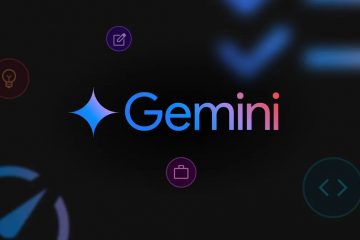Nếu ổ cứng ngoài Seagate của bạn không được phát hiện trong Windows, có thể là do kết nối bị lỗi, sự cố trình điều khiển hoặc sự cố nguồn. Hãy làm theo các bước khắc phục sự cố đã được chứng minh sau để khôi phục và chạy ổ đĩa của bạn mà không làm mất dữ liệu.
Kiểm tra kết nối và nguồn điện
Bắt đầu bằng cách loại trừ các sự cố phần cứng đơn giản. Kết nối yếu hoặc thiếu điện là một trong những lý do phổ biến nhất khiến ổ Seagate của bạn không được phát hiện trong Windows.
Kiểm tra cáp USB: Đảm bảo cả hai đầu đều được kết nối chắc chắn. Nếu cáp có vẻ bị hỏng, hãy đổi nó lấy một cáp tương thích khác.  Thử cổng USB khác: Cắm ổ Seagate của bạn vào một cổng USB khác. Tránh sử dụng các cổng ở mặt trước trên máy tính để bàn vì chúng thường cung cấp ít năng lượng hơn. Sử dụng bộ chia USB được cấp nguồn: Ổ đĩa di động lấy nguồn từ kết nối USB. Một hub được cấp nguồn đảm bảo điện áp ổn định cho ổ đĩa ngoài của bạn. Kiểm tra bộ đổi nguồn: Đối với các kiểu máy tính để bàn Seagate có nguồn điện riêng, hãy xác nhận rằng bộ đổi nguồn đã được cắm và hoạt động. Khởi động lại PC của bạn: Sau khi kết nối lại mọi thứ, hãy khởi động lại Windows để khởi động lại tính năng phát hiện thiết bị.
Thử cổng USB khác: Cắm ổ Seagate của bạn vào một cổng USB khác. Tránh sử dụng các cổng ở mặt trước trên máy tính để bàn vì chúng thường cung cấp ít năng lượng hơn. Sử dụng bộ chia USB được cấp nguồn: Ổ đĩa di động lấy nguồn từ kết nối USB. Một hub được cấp nguồn đảm bảo điện áp ổn định cho ổ đĩa ngoài của bạn. Kiểm tra bộ đổi nguồn: Đối với các kiểu máy tính để bàn Seagate có nguồn điện riêng, hãy xác nhận rằng bộ đổi nguồn đã được cắm và hoạt động. Khởi động lại PC của bạn: Sau khi kết nối lại mọi thứ, hãy khởi động lại Windows để khởi động lại tính năng phát hiện thiết bị.
Cập nhật hoặc cài đặt lại trình điều khiển thiết bị
Sự cố trình điều khiển là một nguyên nhân thường gặp khác khiến ổ cứng ngoài Seagate không được nhận dạng trong Windows. Dưới đây là cách làm mới chúng:
 Cập nhật qua Trình quản lý thiết bị: Nhấn Windows + X → chọn Trình quản lý thiết bị → mở rộng Ổ đĩa. Nhấp chuột phải vào ổ Seagate của bạn → Cập nhật trình điều khiển → Tự động tìm kiếm. Tải xuống từ trang web của Seagate: Truy cập Hỗ trợ của Seagate, tìm kiếm kiểu máy của bạn và cài đặt trình điều khiển mới nhất. Cài đặt lại trình điều khiển: Trong Trình quản lý Thiết bị, nhấp chuột phải vào thiết bị Seagate → Gỡ cài đặt thiết bị → nhấp vào Hành động → Quét các thay đổi phần cứng để tự động cài đặt lại.
Cập nhật qua Trình quản lý thiết bị: Nhấn Windows + X → chọn Trình quản lý thiết bị → mở rộng Ổ đĩa. Nhấp chuột phải vào ổ Seagate của bạn → Cập nhật trình điều khiển → Tự động tìm kiếm. Tải xuống từ trang web của Seagate: Truy cập Hỗ trợ của Seagate, tìm kiếm kiểu máy của bạn và cài đặt trình điều khiển mới nhất. Cài đặt lại trình điều khiển: Trong Trình quản lý Thiết bị, nhấp chuột phải vào thiết bị Seagate → Gỡ cài đặt thiết bị → nhấp vào Hành động → Quét các thay đổi phần cứng để tự động cài đặt lại. 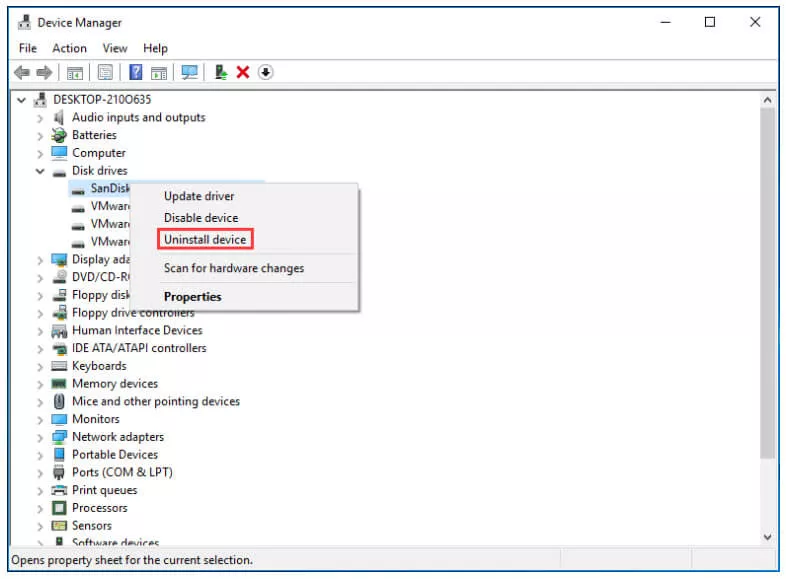
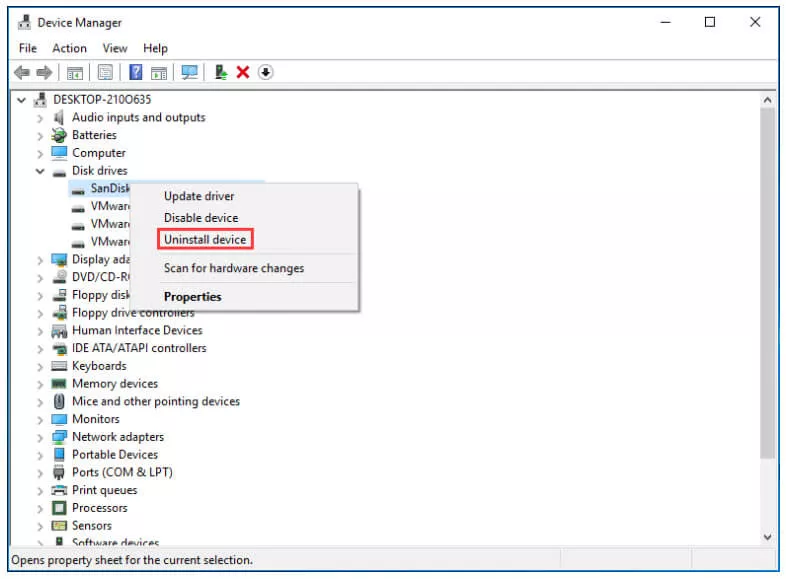
Gán một ổ đĩa mới Chữ cái
Nếu Windows phát hiện được ổ đĩa của bạn nhưng nó không xuất hiện trong File Explorer thì có thể ổ đĩa đó thiếu ký tự ổ đĩa. Khắc phục điều này bằng Disk Management:
Nhấn Windows + X → chọn Disk Management. Tìm ổ Seagate của bạn, nhấp chuột phải vào nó → Thay đổi ký tự và đường dẫn ổ đĩa. Nhấp vào Thêm hoặc Thay đổi, gán một chữ cái mới và nhấn OK.
Bật hoặc khởi tạo ổ đĩa trong Quản lý đĩa
Đôi khi, ổ cứng ngoài Seagate xuất hiện trong Quản lý đĩa nhưng được đánh dấu là Ngoại tuyến hoặc Chưa được khởi tạo. Dưới đây là cách khắc phục:
Nhấp chuột phải vào nhãn đĩa (ví dụ: “Đĩa 2″) → chọn Trực tuyến. Nếu thông báo “Chưa khởi tạo”, hãy nhấp chuột phải → Khởi tạo đĩa → chọn GPT (đối với PC hiện đại) hoặc MBR (đối với BIOS cũ hơn). 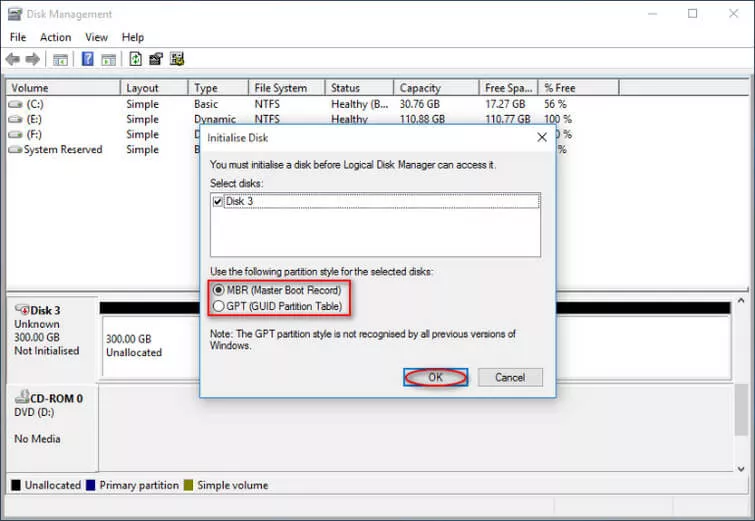
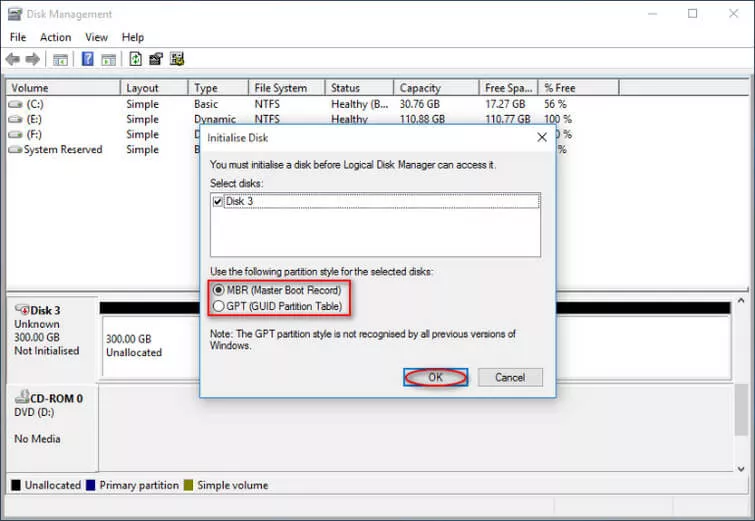 Sau khi khởi tạo, nhấp chuột phải vào không gian chưa phân bổ → Ổ đĩa đơn giản mới → làm theo trình hướng dẫn để tạo phân vùng.
Sau khi khởi tạo, nhấp chuột phải vào không gian chưa phân bổ → Ổ đĩa đơn giản mới → làm theo trình hướng dẫn để tạo phân vùng.
Sử dụng Trình khắc phục sự cố bên ngoài USB của Seagate
Seagate cung cấp công cụ khắc phục sự cố chính thức có thể tự động chẩn đoán các sự cố phát hiện. Bạn cũng có thể làm theo các bước sau một cách thủ công:
Nhấn Windows + R, nhập compmgmt.msc và nhấn Enter. Trong Quản lý máy tính, đi tới Trình quản lý thiết bị → mở rộng Ổ đĩa. Kiểm tra xem ổ Seagate của bạn có được liệt kê hay không. Nếu không, hãy mở rộng bộ điều khiển Universal Serial Bus để tìm kiếm các thiết bị không xác định. Nhấp chuột phải và gỡ cài đặt chúng, sau đó kết nối lại ổ đĩa. Mở lại Quản lý đĩa và kiểm tra xem nó được đánh dấu Ngoại tuyến hay Chưa phân bổ. Nhấp chuột phải → Trực tuyến hoặc khởi tạo nếu cần. Kiểm tra bằng cáp hoặc cổng USB khác để loại trừ các sự cố phần cứng.
Chạy Trình khắc phục sự cố phần cứng Windows
Windows bao gồm các trình khắc phục sự cố tích hợp có thể tự động khắc phục các sự cố nhận dạng phần cứng.
Nhấn Windows + X → mở Bảng điều khiển. Chọn Khắc phục sự cố → Phần cứng và âm thanh → Phần cứng và thiết bị. Làm theo các bước trên màn hình và áp dụng mọi cách khắc phục được đề xuất.
Định dạng ổ đĩa (Nếu cần)
Nếu ổ Seagate vẫn không được phát hiện hoặc hiển thị là chưa được phân bổ thì việc định dạng có thể giải quyết được sự cố. Cảnh báo: thao tác này sẽ xóa tất cả dữ liệu, vì vậy trước tiên hãy sử dụng công cụ khôi phục như EaseUS hoặc Disk Drill nếu cần.
Nhấp chuột phải vào ổ đĩa trong Quản lý đĩa → chọn Định dạng. Chọn NTFS để chỉ sử dụng cho Windows hoặc exFAT nếu bạn cũng sẽ sử dụng nó trên macOS. Nhấn OK và đợi quá trình kết thúc.
Kiểm tra ổ đĩa trên máy tính khác
Kết nối ổ cứng ngoài Seagate của bạn với một máy tính khác để xác định xem sự cố nằm ở ổ đĩa hay hệ thống của bạn. Nếu nó hoạt động ở nơi khác thì sự cố có thể liên quan đến trình điều khiển hoặc cổng Windows của bạn.
Tìm kiếm sự hỗ trợ của chuyên gia
Nếu không có phương pháp nào ở trên hoạt động thì ổ đĩa có thể bị hỏng về mặt vật lý. Trong trường hợp đó:
Liên hệ với bộ phận Hỗ trợ của Seagate: Nhận trợ giúp chính thức và các tùy chọn bảo hành. Sử dụng dịch vụ khôi phục dữ liệu: Nếu bạn cần lấy lại tệp, hãy tham khảo ý kiến của chuyên gia khôi phục đáng tin cậy.
Kết luận
Nếu không tìm thấy ổ cứng ngoài Seagate của bạn trong Windows, hãy bắt đầu bằng cách kiểm tra cáp, nguồn và cổng. Sau đó, chuyển sang cập nhật trình điều khiển, gán ký tự mới hoặc khởi tạo lại đĩa. Hầu hết các ổ đĩa đều có thể được khắc phục bằng các bước này nhưng nếu ổ đĩa của bạn vẫn không xuất hiện thì bộ phận hỗ trợ chính thức của Seagate hoặc chuyên gia khôi phục có thể giúp bạn khôi phục dữ liệu của mình.